- В това ръководство ще намерите няколко решения, които лесно могат да поправят лентата за игри на Xbox, която не отваря проблеми.
- Например можете да редактирате системния регистър или да проверите отново настройките за бързи клавиши на приложението Xbox.
- Ако тази публикация е точно това, което сте търсили, имайте предвид, че има много други полезни ръководства, които да следвате в нашите Xbox Gaming раздел.
- За подобни публикации като тази по-долу, нашата препоръка е да маркирате това Център за съвети за Windows 10.

Този софтуер ще поправи често срещаните компютърни грешки, ще ви предпази от загуба на файлове, злонамерен софтуер, отказ на хардуер и ще оптимизира вашия компютър за максимална производителност. Отстранете проблемите с компютъра и премахнете вирусите сега в 3 лесни стъпки:
- Изтеглете инструмента за възстановяване на компютъра Restoro който идва с патентованите технологии (патентът е наличен тук).
- Щракнете Започни сканиране за да намерите проблеми с Windows, които може да причиняват проблеми с компютъра.
- Щракнете Поправи всичко за отстраняване на проблеми, засягащи сигурността и производителността на вашия компютър
- Restoro е изтеглен от 0 читатели този месец.
Xbox е едно от приложенията по подразбиране на Windows 10. Това приложение интегрира Xbox с Windows и включва удобна лента за игри, с която можете да правите снимки и да записвате видео.
За да отворите лентата на играта, обикновено натискате клавиша Win + G с избран прозорец. Ако тази клавишна комбинация не отваря лентата на играта, това са няколко потенциални поправки за грешка.
И преди сме писали подробно за проблемите с игралната лента на Windows. Поставете отметка към тази страница, в случай че имате нужда от нея по-късно.
Какво мога да направя, ако лентата за игри на Xbox не работи?
1. Проверете настройките на лентата на играта
- Отворете приложението Xbox, като щракнете върху плочката на менюто "Старт". Или можете да въведете Xbox в Кортана вместо това поле за търсене.
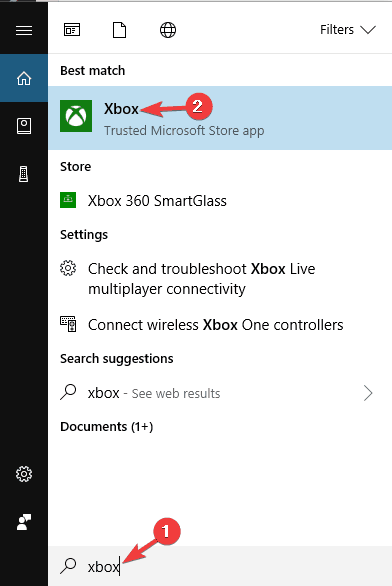
- След това влезте в приложението Xbox. Имайте предвид, че за влизане в приложението Xbox е необходим акаунт в Microsoft.
- В долния ляв ъгъл на приложението Xbox има Настройки икона на зъбно колело на страничната лента. Щракнете върху Настройки и изберете Игра DVR.
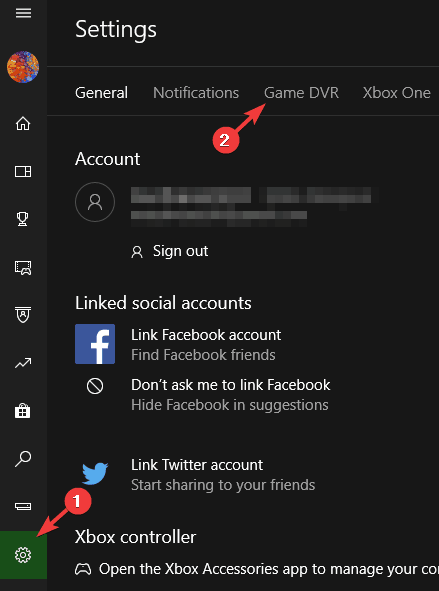
- Сега можете да изберете Записвайте игрови клипове и скрийншотове с помощта на Game DVR опция. Ако тази опция е изключена, щракнете върху нея, за да я включите отново.
- Затворете приложението Xbox и рестартирайте Windows.
- Натисни Клавиш за спечелване + G отново, за да отворите лентата на играта.
Може да се случи, че лентата на играта Запис на клипове за игра и настройка на скрийншотове е изключен през Windows 10.
Тогава лентата на играта няма да се отвори, когато натиснете клавишната комбинация. Така че можете да проверите тази опция, както е описано по-горе.
2. Редактирайте регистъра
- Първо отворете системния регистър, като натиснете Клавиш за спечелване + R и влизане regedit в Run.
- След това прегледайте
HKEY_CURRENT_USERSOFTWAREMicrosoftWindowsCurrentVersionGameDVR - След това щракнете с десния бутон върху AppCaptureEnabled DWORD и изберете Промяна.
- Ако стойността на DWORD е 0, въведете 1 в текстовото поле Value data.
- Сега отидете до GameConfigStore.
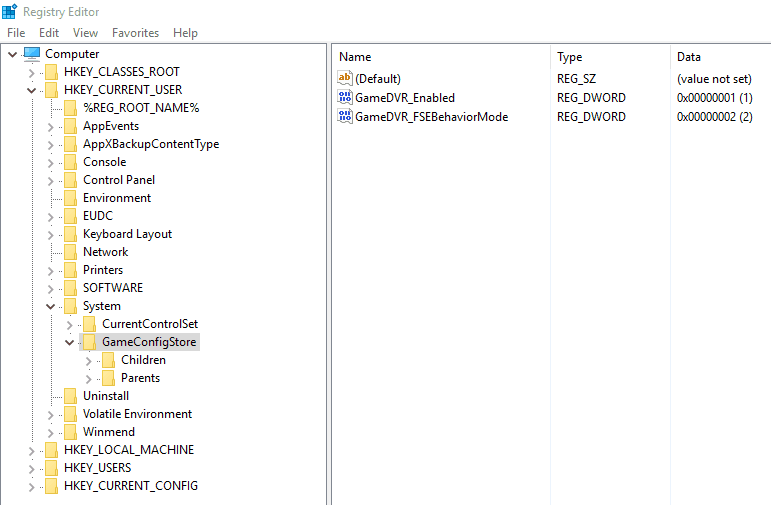
- Щракнете с десния бутон върху GameDVR_Enabled DWORD и изберете Промяна от контекстното меню, за да отворите прозореца по-долу.
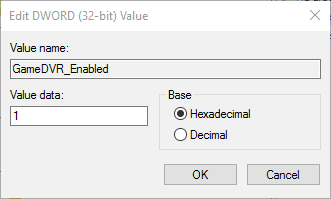
- Въведете 1 в текстовото поле Value data, ако текущата му стойност е 0.
- Рестартирайте Windows и натиснете клавишната комбинация на лентата за игри.
Можете също да превключвате лентата на играта чрез системния регистър.
Не можете да получите достъп до редактора на системния регистър? Нещата не са толкова страшни, колкото изглеждат. Вижте това ръководство и решете проблема бързо.
3. Не стартирайте игрите в режим на цял екран

Случва ли се лентата на играта да не се отваря, когато играете игра на цял екран? Лентата за игри не се отваря в режими на цял екран, защото повечето игри не разпознават клавишната комбинация Win + G.
Това не означава, че не можете да използвате опциите на лентата за игри в режим на цял екран, но потребителският интерфейс за наслагване няма да се отвори.
Все още можете да запишете игра с Win + Alt + Rклавишна комбинация или направете моментна снимка, като натиснете Win + Alt + Prt. Стартирайте играта в режим на прозорец и след това натиснете Клавиш за спечелване + G за да отворите потребителския интерфейс на лентата за игри.
4. Проверете настройките за бързи клавиши на приложението Xbox

- Първо отворете приложението Xbox отново.
- Щракнете върху Настройки в долния ляв ъгъл на прозореца на приложението и изберете DVR за игри.
- Ако Записвайте игрови клипове и скрийншотове с помощта на Game DVR опцията е включена, можете да проверите клавишните комбинации на лентата за игри под клавишни комбинации. Клавишната комбинация на Game Bar там Win + G ли е или нещо друго?
- Ако някой е променил клавишната комбинация на лентата за игри, можете да изтриете персонализирания ключ от текстовото поле Вашият пряк път.
- Друга възможност е да опитате да натиснете персонализирания бърз клавиш или да въведете свой собствен алтернативен пряк път, за да отворите лентата на играта. Имайте предвид обаче, че някои игри могат да блокират персонализирани клавишни комбинации.
- Щракнете Запазете за да запазите нови настройки.
Проверете дали клавишните комбинации на Game Bar не са преконфигурирани по никакъв начин. Приложението Xbox дава възможност на потребителите да персонализират клавишните комбинации, така че някой може да е работил с настройките за бърз достъп на клавиатурата.
Можете да проверите клавишните комбинации на Game Bar, както е описано по-горе.
5. Инсталирайте Windows Media Feature Pack

- Отворете това Windows Media Feature Pack страница.
- Превъртете надолу и щракнете Изтеглете пакета за актуализация на Media Feature Pack сега, за да запазите инсталатора.
- Отворете папката, в която сте запазили Windows Media Feature Pack, и стартирайте чрез инсталатора му, за да го добавите към Windows.
Има версии на Windows 10 N и KN, които не включват всички медийни технологии и приложения в по-стандартни издания.
Така че, ако вашата платформа е издание на Windows 10 N, това може да е причината лентата на играта да не се отваря за вас.
Има редица приложения, които се нуждаят от Windows Media файлове, които не са включени в Windows 10 KN или N.
Можете обаче да инсталирате свързаните с медиите технологии, които иначе липсват в Windows 10 N, с Windows Media Feature Pack.
6. Преинсталирайте приложението Xbox
- Натиснете Windows Key + S и въведете PowerShell. Кликнете с десния бутон Windows PowerShell от списъка с резултати и изберете Изпълни като администратор.
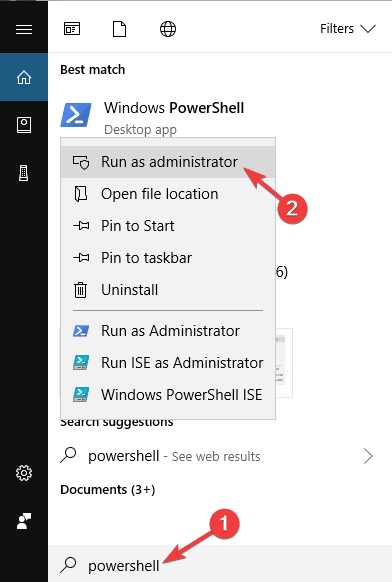
- Когато PowerShell стартира, изпълнете следната команда: Get-AppxPackage Microsoft. XboxApp | Remove-AppxPackage
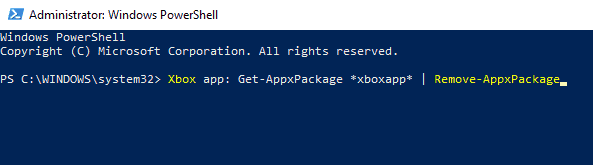
Стартирайте сканиране на системата, за да откриете потенциални грешки

Изтеглете Restoro
Инструмент за ремонт на компютър

Щракнете Започни сканиране за намиране на проблеми с Windows.

Щракнете Поправи всичко за отстраняване на проблеми с патентованите технологии.
Стартирайте сканиране на компютър с инструмент за възстановяване на възстановяване, за да намерите грешки, причиняващи проблеми със сигурността и забавяния. След като сканирането приключи, процесът на поправяне ще замени повредените файлове с пресни файлове и компоненти на Windows.
Лентата за игри е функция, тясно свързана с приложението Xbox, и ако имате някакви проблеми с лентата за игри, може да успеете да ги поправите, просто като преинсталирате приложението Xbox.
Преинсталирането на основно приложение за Windows е малко усъвършенстван процес, който включва PowerShell, но би трябвало да можете да преинсталирате приложението Xbox без проблеми, като следвате горната процедура.
След като изпълните тази команда, приложението Xbox ще бъде премахнато от вашия компютър. Сега просто трябва да отворите Магазин на Microsoft и изтеглете приложението Xbox отново.
След като го изтеглите, проблемът с лентата на играта трябва да бъде напълно разрешен.
7. Изключете и включете лентата за игри
- Натиснете Windows Key + I да отвориш Настройки.
- Когато Приложение за настройки отваря се, отидете до Игри раздел.
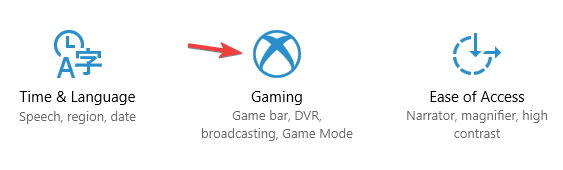
- Намерете Записвайте игрови клипове, екранни снимки и излъчване с помощта на лентата за игри опция и я деактивирайте. Сега изчакайте няколко минути и го включете отново.
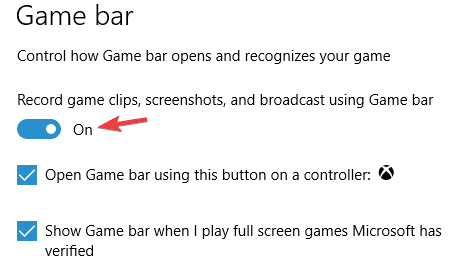
Според потребителите, ако лентата за игри не се отваря на вашия компютър, може да успеете да разрешите проблема, просто като изключите и включите лентата за игри.
Това е само временно решение, но може да ви помогне с този проблем.
След това лентата на играта трябва да започне да работи отново. Имайте предвид, че това е само временно решение и ако срещнете проблеми с лентата на играта, ще трябва да повторите това решение отново.
8. Създайте нов потребителски акаунт
- Отвори Приложение за настройки и отидете до Сметки раздел.
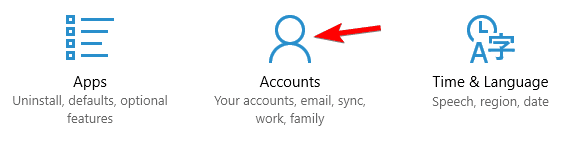
- От менюто вляво Семейство и други хора. В десния прозорец изберете Добавете някой друг към този компютър.
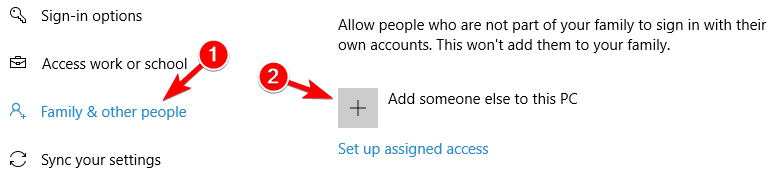
- Изберете Нямам информация за вход на този човек.
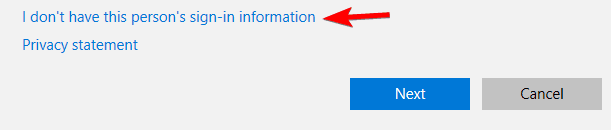
- Изберете да Добавете потребител без Майкрософт акаунт.
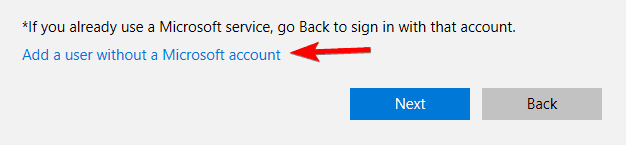
- Въведете желаното потребителско име и кликнете върху Следващия.
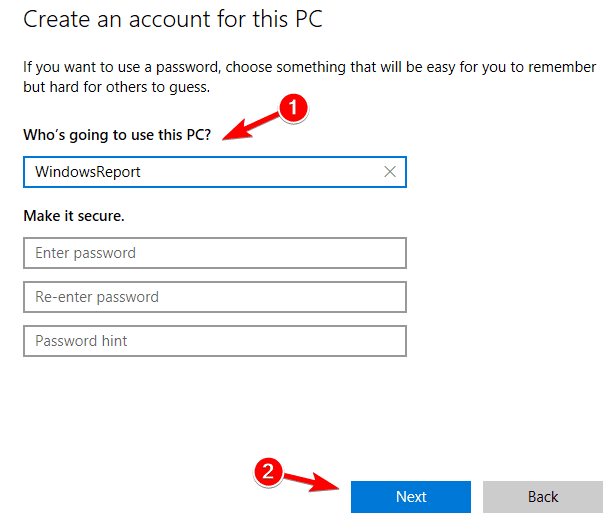
Според потребителите, проблеми с лентата на играта могат да възникнат, ако потребителският ви профил е повреден или повреден. Възможно е обаче да можете да разрешите проблема, просто като създадете нов потребителски акаунт.
За да направите това, просто трябва да следвате тези прости стъпки отгоре. След като създадете нов потребителски акаунт, преминете към него и проверете дали това решава проблема ви.
Ако проблемът не се появи в новия акаунт, трябва да преместите всичките си лични файлове в новия акаунт и да го използвате вместо стария си акаунт.
Научете се да управлявате потребителските си акаунти като истински експерт с нашето удобно ръководство!
9. Използвайте решения на трети страни

Ако не можете да разрешите проблема с лентата за игри, може да помислите за използване на софтуер на трети страни.
Въпреки че лентата за игри е предварително инсталирана с Windows 10, тя има определени ограничения и ако не можете да я накарате да работи правилно, може да искате да опитате някои други Софтуер за запис на екрана на Windows 10.
Ако търсите различно приложение, което може да записва екрана ви и сесиите ви за игра, силно препоръчваме да опитате Екранен рекордер на Icecream.
Този инструмент е невероятно лесен за използване и предлага определени функции, които липсват в лентата на играта, така че не се колебайте да го изпробвате.
Тези предложения със сигурност ще отворят отново лентата на играта. След това можете да направите моментни снимки на играта и да запишете видеоклипове с този страхотен инструмент за игри още веднъж.
Освен това някои от тях могат да бъдат приложени, дори когато са изправени пред следните проблеми:
- Windows + G не работи / Win + G не работи - Ако натиснете Клавиш с лого на Windows + G няма разлика, явно е време да проверите настройките на вашата Xbox Game Bar.
- Лентата за игри продължава да се изключва - Вероятно трябва да използвате Game Mode, но Game Bar многократно се изключва. Ако е така, редактирайте системния регистър и променете AllowGameDVR на 1.
- Лентата за игри на Xbox не стартира - Когато лентата за игри на Xbox откаже да се стартира, стартирайте процедурата за отстраняване на неизправности, като проверите настройките на лентата за игри. Ако това няма значение, продължете да прилагате стъпките по-горе.
- Лентата на играта няма да остане включена - Ако лентата на играта се деактивира сама, нека ви кажем, че извършването на чисто зареждане и преинсталирането на приложението Xbox често прави чудеса.
- DVR за игри не работи Windows 10 - Това е само вариант на оригиналния брой, но ако го срещнете, трябва да можете да го разрешите с решенията от тази статия.
- Лентата за игри не може да се активира - Потребителите съобщиха, че не могат да активират лентата за игри на своя компютър. Можете обаче да отстраните проблема, като промените настройките на лентата за игри.
- В лентата за игри на Windows няма нищо за запис - Понякога може да получите съобщение с надпис Няма какво да се запише. Ние разгледахме този проблем много подробно в една от нашите по-стари статии, така че не забравяйте да го проверите за повече решения.
- Игралната лента нещо се обърка - Това е често срещан проблем, който може да възникне при Game Bar. Ако срещнете този проблем, не забравяйте да изключите лентата за игри, изчакайте няколко секунди и след това я включете отново.
- Показва се лентата на играта в Steam - Ако имате проблеми с Game Bar и Steam, може да опитате да промените конфигурацията на Game Bar. Ако това не помогне, трябва да опитате да преинсталирате приложението Xbox.
- Лентата за игри на Windows 10 не работи на цял екран - Много потребители съобщиха за проблеми с лентата за игри на цял екран. Като решение, опитайте да стартирате игри на цял екран в прозоречен режим и проверете дали това помага.
 Все още имате проблеми?Поправете ги с този инструмент:
Все още имате проблеми?Поправете ги с този инструмент:
- Изтеглете този инструмент за ремонт на компютър оценени отлично на TrustPilot.com (изтеглянето започва на тази страница).
- Щракнете Започни сканиране за да намерите проблеми с Windows, които може да причиняват проблеми с компютъра.
- Щракнете Поправи всичко за отстраняване на проблеми с патентованите технологии (Ексклузивна отстъпка за нашите читатели).
Restoro е изтеглен от 0 читатели този месец.
![Как да запишете екрана си под Windows 10 [Пълно ръководство]](/f/3a17500fc4e0d6305d019bdcf8fc7547.jpg?width=300&height=460)

